くるくる巻いてコンパクトに持ち運べる新型5段ロール式キーボード「Rolly Keyboard 2」レビュー

スマートフォンやタブレットなどはPCよりも遙かに優れた携帯性を持ち合わせていますが、文字入力にはディスプレイ上のキーボードを使用する必要があるため、長時間の入力作業などには向いていないと考えられています。そんな時に役立つのが携帯性の高い折りたたみ式のワイヤレスキーボードなのですが、折りたたみキーボードでは収納スペースに困ることも。そこで、LGがくるくる巻いて棒状に収納できる不思議なワイヤレスキーボード「Rolly Keyboard 2(KBB-710)」をリリースしました。その見た目の面白さだけでなく、ノートPCなどと比べても遜色ない5段キーボードが使用できるとのことなので、実際に使ってみました。
LG KBB-710 | モバイルアクセサリー | LGエレクトロニクス・ジャパン
http://www.lg.com/jp/mobile-accessories/lg-KBB-710
◆フォトレビュー
「Rolly Keyboard 2」のパッケージはこんな感じ。

中にはRolly Keyboard 2本体と……

説明書が入っています。説明書は日本語と英語で書かれていました。

Rolly Keyboard 2を見て1番驚くのはなんと言ってもその形。ひとつ前のモデルは四角柱だったそうですが、今回は五角柱にグレードアップしています。

キーボードを巻いた状態だと、ザラっとしたプラ系素材が表面にくるようになっています。この面はすり傷などにもとても強そう。

手に持つとこんな感じで、サイズは長さ274mm×幅31.7mm×高さ30.7mm。

5面あるうちの一カ所に「Rolly Keyboard」と書かれたタブがついており……

これをつまんでキーボードを広げます。

キーボードを展開するとこんな感じで、広げた状態は意外と普通のキーボードと同じような見た目です。

実際にRolly Keyboard 2を開いたり閉じたりする様子は以下のムービーで見ることができます。
くるくる巻いて収納するキーボード「Rolly Keyboard 2」を開いたり閉じたり - YouTube

なお、最初にRolly Keyboard 2を開いた際、支柱部分には紙が巻かれており、これには「使用前に電池のフィルムをはがすように」と書かれていました。
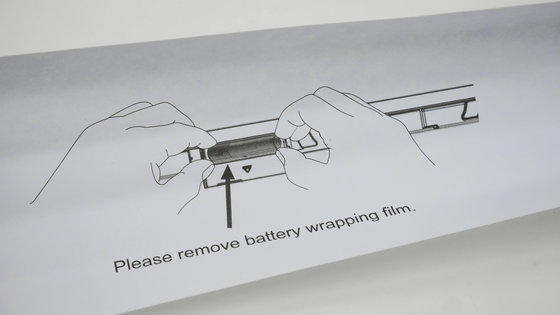
というわけで、これがRolly Keyboard 2。キーボード上部には本体よりも一回りほどコンパクトな五角柱がくっついており、使用しない場合はこれにキーボードをぐるぐる巻き付けて収納すればOK。

Rolly Keyboard 2のキー配置はこんな感じ。ファンクションキーが数字キーと合体していますが、5段キーボードだけあってキーの数はノートPCのそれと遜色ありません。Rolly Keyboard 2のキーピッチは16mmと広めですが、文字キーの幅はちょうど10mmほど。キーの幅が狭い代わりにキーとキーの間の隙間を広めに取っている印象です。

キーストロークはそれほど深くありませんが確かな打鍵感があります。


キーボードの端は盛りあがっており、ここに磁石が埋め込まれています。この磁石のおかげで5枚のキーボードが支柱にくるくる巻き付けられるようになっています。

5面のキーボードと支柱をつないでいるのは繊維系素材で、折りには強そうです。

閉じた時もこの繊維系素材が隙間から顔を出します。

Rolly Keyboard 2のキー配置の中で最も特徴的なのが、エンターキーよりも右側に配置された「1」「2」「3」というキー。Rolly Keyboard 2は最大3台のデバイスとマルチペアリング可能なのですが、この数字キーはスマートフォンやタブレット、PCなどの端末とペアリングする際に使用するものです。

支柱の左端にはBluetoothインジケーター。

右端にはLGのロゴ。

横から見るとこんな感じ。キーボード部分の厚さは約5mmほど。

後ろから見るとこんな感じ。

裏面はツルツル滑りそうですが……

支柱に滑り止めが付いているので想像よりはしっかり固定してキーボードが使えます。ただし、滑り止めはそれほど大きくないのでRolly Keyboard 2を使って作業する際はフラットな机を用意する必要がありそう。デコボコした場所や膝の上などの不安定な場所でRolly Keyboard 2を使おうとすると、キーボードがぐらついて作業に集中できなくなりそうです。

また、支柱底の滑り止めの横にはスリットがあり、ここに指を入れると……

本体の支柱部分に収納されているスタンドが出現。

スタンドは左右にひとつずつ収納されています。

こんな感じの隙間が空いており……

ここにスマートフォンやタブレットを設置できるようになっています。

スタンドに置いた際の角度は約135度。

このスタンドにおけるのは画面サイズが4インチ以上のスマートフォンから10インチ以下のタブレットまで。

さらに、スタンドを展開した状態でスタンドが普段収納されているスペースを見ると、取り外しできそうなフタがあることに気づきます。

これを下方向にスライドすると……

中に単四電池が入っていました。なお、フタは支柱部分とテープで固定されており、紛失しないようになっています。

購入時は付属の単四バッテリーにフィルムが付いたままになっているので、はがして使用します。

支柱の中心方向にプラス極が向くように単四電池を収納すればOKです。

また、Rolly Keyboard 2は棒状なのでポケットに入れて持ち運ぶことも可能。キーボードとは思えないくらいに非常に細いです。

7インチタブレットのNexus 7がギリギリ入るくらいのサイズのカバンでも……

Rolly Keyboard 2なら収納可能。


編集部で使用しているレッツノートCF-SX3のキーボードと比較してみました。サイズ的には大きな違いはありません。


他にも、過去にGIGAZINEでレビューしたWedge Mobile Keyboardと比較。

キーボード収納時のRolly Keyboard 2は圧倒的なコンパクトさ。

キーボードとしては同じくらいのサイズ感。

◆実際に使ってみた
見た目をぐるりと観察し終わったところで実際にRolly Keyboard 2を使ってみます。Rolly Keyboard 2には電源ボタンがなく、くるくる巻いてキーボードを収納すれば自動で電源がオフとなり、キーボードを展開すれば自動で電源がオンとなるので、スマートフォンやタブレットをRolly Keyboard 2とペアリングして使用するにはキーボードを広げ、右端にある「1」キーを2秒以上長押しします。

すると、Bluetoothインジケーターが青色に点滅するのでペアリングしたいデバイスを準備。

iOS端末をペアリングする場合、「設定」→「Bluetooth」とタップし、Bluetoothをオンにして「その他のデバイス」から「LG Rolly KBB710」をタップ。
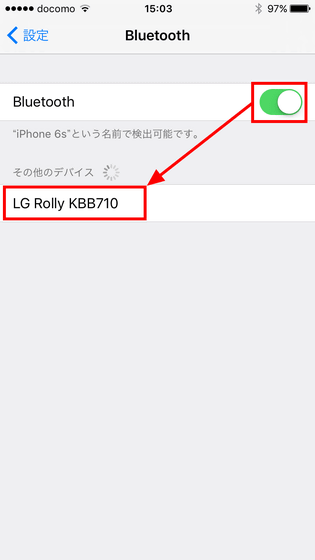
Bluetoothインジケーターが紫色に光ればペアリング完了です。

iOS端末でRolly Keyboard 2を使用する場合は、キーボードの「日本語ローマ字」を開く必要があります。このキーボードが追加されていない場合は「設定」→「一般」→「キーボード」→「キーボード」とタップし、「新しいキーボードを追加…」をタップ。
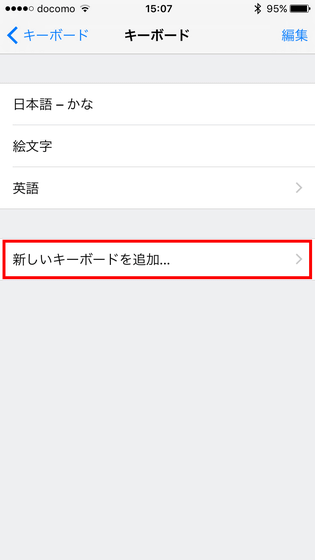
「英語(日本)」をタップ。
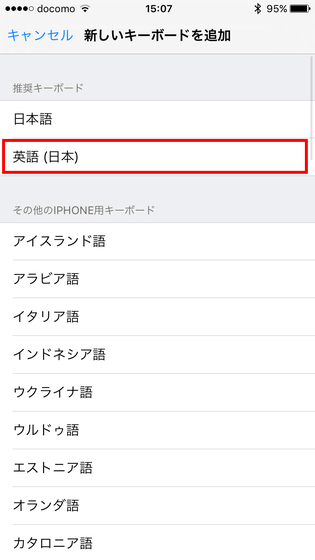
「ローマ字」→「完了」とタップ。
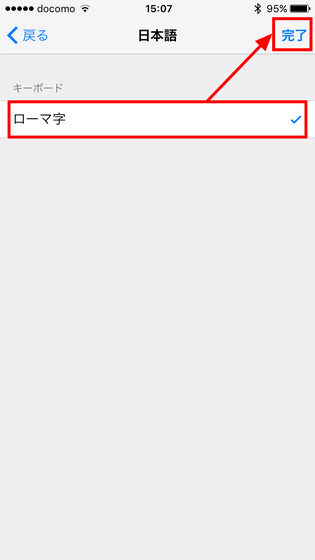
そして、キーボードの「日本語ローマ字」をタップしてからRolly Keyboard 2で文字を入力すればOKです。
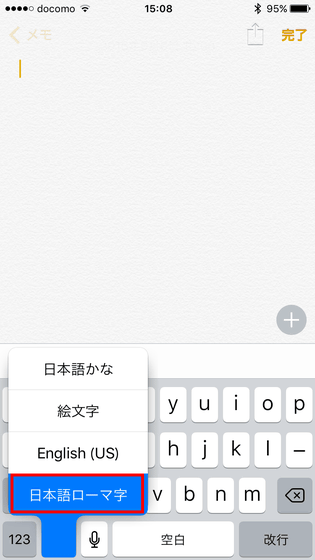
あとはRolly Keyboard 2で文字入力するだけ。実際に入力している様子は以下のムービーで見られます。
Rolly Keyboard 2でiPhone 6sに文字入力 - YouTube

なお、新しいデバイスをペアリング登録したい場合は「1」~「3」のいずれかの数字キーを長押しして……

ペアリング設定すればOK。
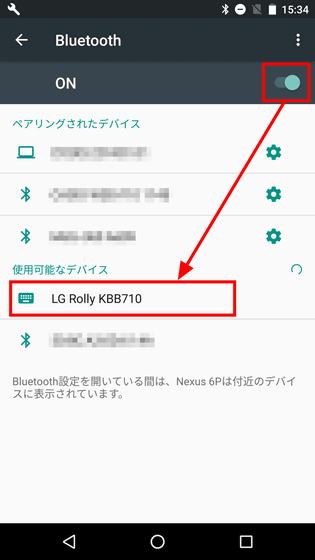
Android端末でRolly Keyboard 2を使用する場合、iOS端末で使用するよりもさまざまなコマンドが使用可能。シフトキーを押しながら複数文字を同時選択したり、スペースキーで予測変換したりが可能です。
Rolly Keyboard 2でNexus 6Pに文字入力 - YouTube

Rolly Keyboard 2に対応しているOSはAndroid 4.0以上・iOS 7.0以上・OS X10.7以上・Windows 7以上。スマートフォンやタブレットだけでなくノートPCなどでも使用可能なので、GIGAZINE編集部で使用しているWindows 7搭載のレッツノートCF-SX3とペアリングしてみました。

ひとつ前のモデルは使用感やデザインなどで高評価を得ていたものの、Amazon商品ページでは複数ユーザーがペアリング設定が面倒とコメントしていました。しかし、新しいRolly Keyboard 2では専用の数字キーを長押ししてデバイス側とペアリングするだけでOKになったのはかなりグッド。
また、Rolly Keyboard 2の優れた点としては、1度ペアリングしてしまえば次回からは非常に簡単かつ素早く使用できる点。Rolly Keyboard 2と接続したiPad miniのBluetoothを1度切り、2つの接続が切れているのを確認してからRolly Keyboard 2を再起動したのが以下のムービー。Rolly Keyboard 2を開けば速攻で使用できることがよくわかります。
Rolly Keyboard 2は開けば速攻で使用可能になる - YouTube

実際にしばらく使ってみたところ、普段ノートPCを使用しているGIGAZINE編集部員的にはキー幅が狭くて少し窮屈に感じるものの、入力作業に大きな支障が出るほどではありませんでした。数日間使い続けてキーの幅に慣れさえすれば、問題無く入力作業が行えそうでした。

なお、「LG KBB-710」は税込1万3900円でAmazonで購入できます。
Amazon | 【国内正規品】LG Bluetooth対応 新型5段ロール式キーボード(iOS, Android, Windows対応)かな入力対応版 KBB-710 | 携帯電話・スマートフォンアクセサリ オンライン通販
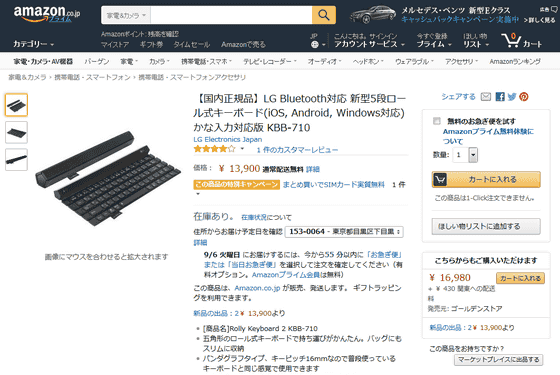
また、「Rolly Keyboard 2」はGIGAZINE年末年始プレゼント大放出企画でもゲットできます。
GIGAZINE年末年始プレゼント大放出企画「アンケートに答えて全部持っていってください!」 - GIGAZINE

・関連記事
タブレットやスマホと相性がいいマイクロソフトの無線キーボード&マウス「Wedge Mobile Keyboard」と「Wedge Touch Mouse」を使ってみた - GIGAZINE
iPad Proの純正キーボード「Smart Keyboard」の性能はいかほどか試してみました - GIGAZINE
iPadをまるでMacBookのようにするキーボード「Brydge+」を使ってみました - GIGAZINE
「Nexus 7」にマウスやキーボードをつないで超軽量のノートPCっぽく使う方法 - GIGAZINE
特大文字でどのキーが何の文字かわかりやすい「目にやさしいキーボード」実機レビュー - GIGAZINE
USBキーボードをスマホやタブレットでも使用できるようにしてくれるモバイルバッテリー「EneBRICK」を実際に使ってみました - GIGAZINE
印刷した紙をiPhone用のキーボードにできるアプリ「Paper Keyboard」を実際に使ってみました - GIGAZINE
・関連コンテンツ
in レビュー, ハードウェア, 動画, Posted by logu_ii
You can read the machine translated English article A new five-roll type keyboard "Rolly Key….












